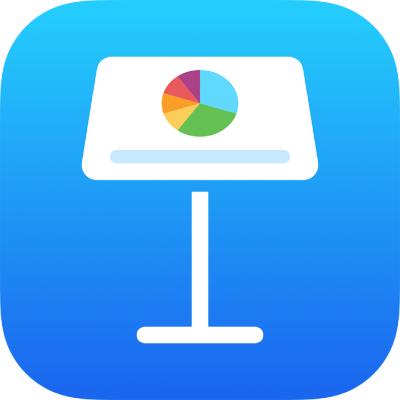
Kom igång med Keynote på iPhone
Keynote gör det enkelt att skapa snygga och fängslande presentationer med roliga animeringar, intressanta övergångar och en proffsig polityr.
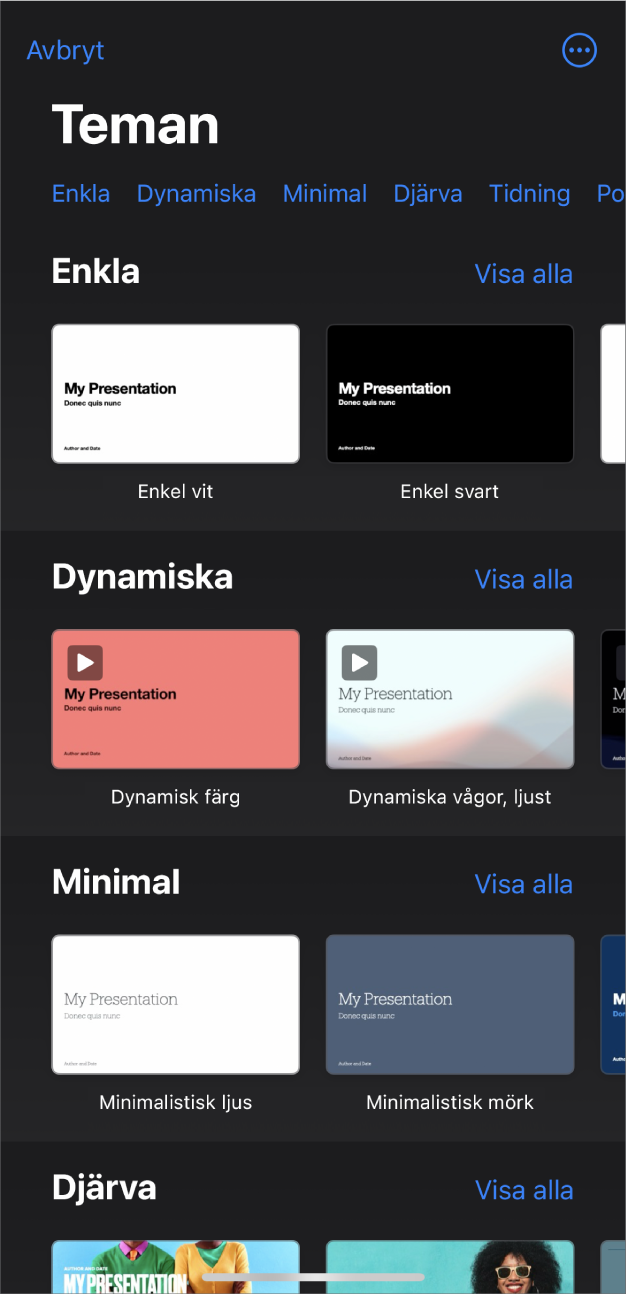
Börja med ett tema
Vill du skapa ett bildspel? Utgå från ett tema och ändra det sedan hur du vill. Teman innehåller fördesignade diabildslayouter som har platshållare för ditt eget innehåll. Öppna appen Keynote ![]() på iPhone, tryck på Välj ett tema för att öppna temaväljaren och tryck sedan på ett tema.
på iPhone, tryck på Välj ett tema för att öppna temaväljaren och tryck sedan på ett tema.
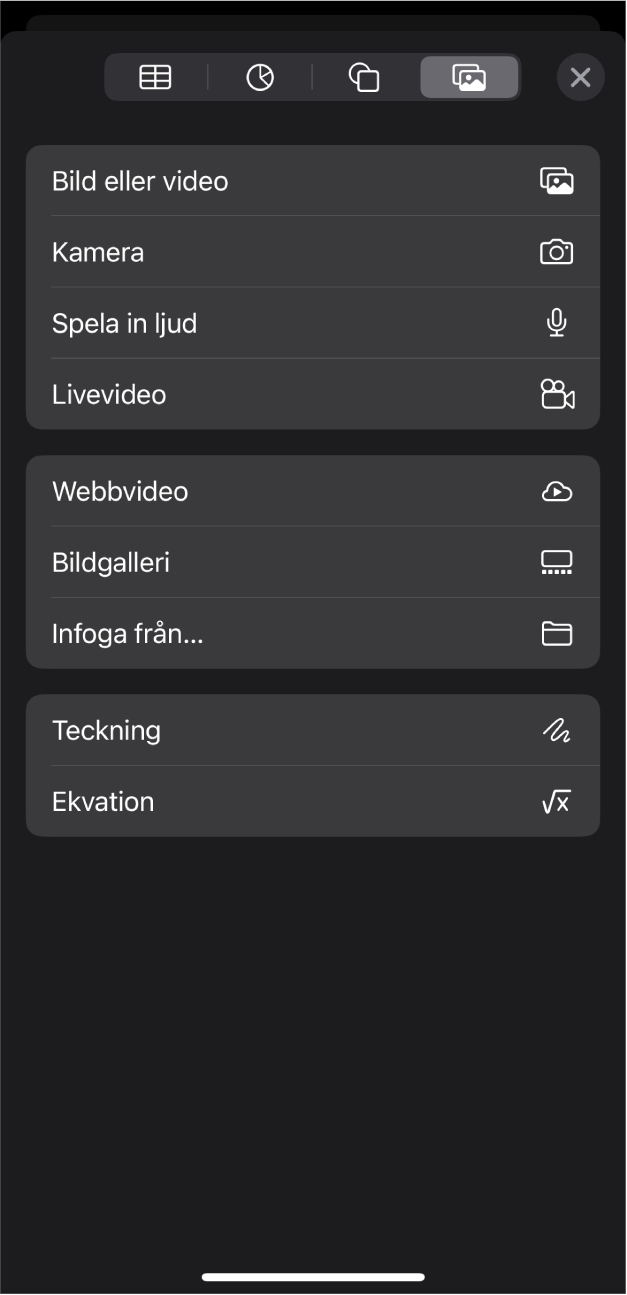
Lägga till bilder, filmer med mera
Du kan lägga till objekt som bilder, filmer, former och diagram i presentationer. Lägg till ett objekt på en diabild genom att trycka på ![]() i verktygsfältet, trycka på en av objektknapparna överst i menyn och sedan välja ett objekt.
i verktygsfältet, trycka på en av objektknapparna överst i menyn och sedan välja ett objekt.
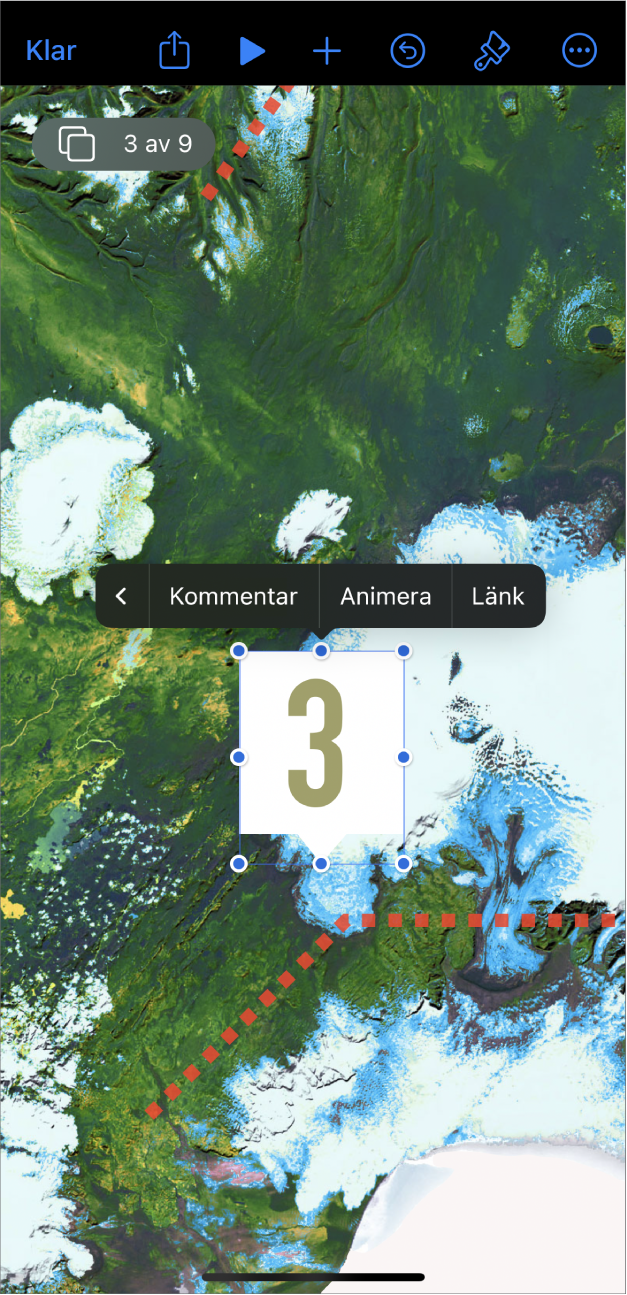
Gör presentationer levande med animeringar
Animeringar gör bildspel mer dynamiska genom att flytta objekt in på, ut från eller runt på diabilden. Tryck på objektet som du vill animera, tryck på Animera (du kanske måste trycka på ![]() så att Animera visas) och tryck sedan på Lägg till Bygg in, Lägg till Animering eller Lägg till Bygg ut. Tryck på en animeringseffekt i listan och tryck sedan på Klar.
så att Animera visas) och tryck sedan på Lägg till Bygg in, Lägg till Animering eller Lägg till Bygg ut. Tryck på en animeringseffekt i listan och tryck sedan på Klar.
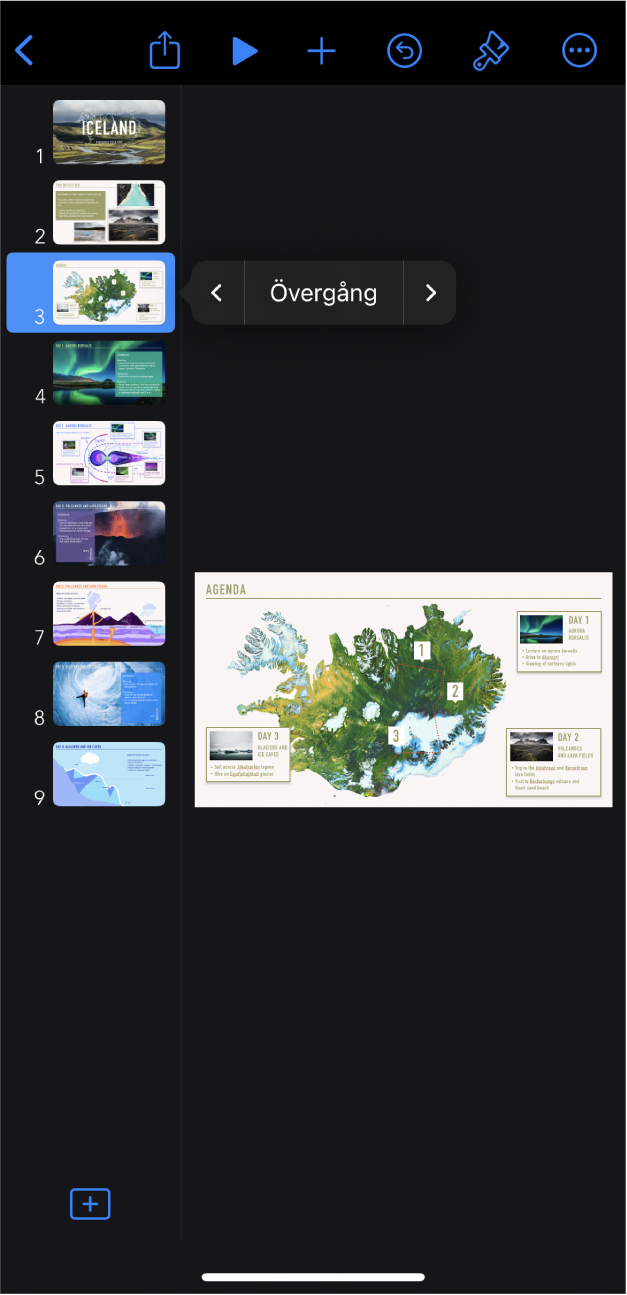
Använda diabildsövergångar
Övergångar ger bildspel ett mer sömlöst utseende när du växlar från en diabild till nästa under en presentation. Du kan lägga till en övergång genom att trycka på en diabild i diabildsnavigatorn, trycka på Övergång (du kanske måste trycka på ![]() så att Övergång visas), trycka på Lägg till övergång, trycka på en övergångseffekt och sedan trycka på Klar.
så att Övergång visas), trycka på Lägg till övergång, trycka på en övergångseffekt och sedan trycka på Klar.
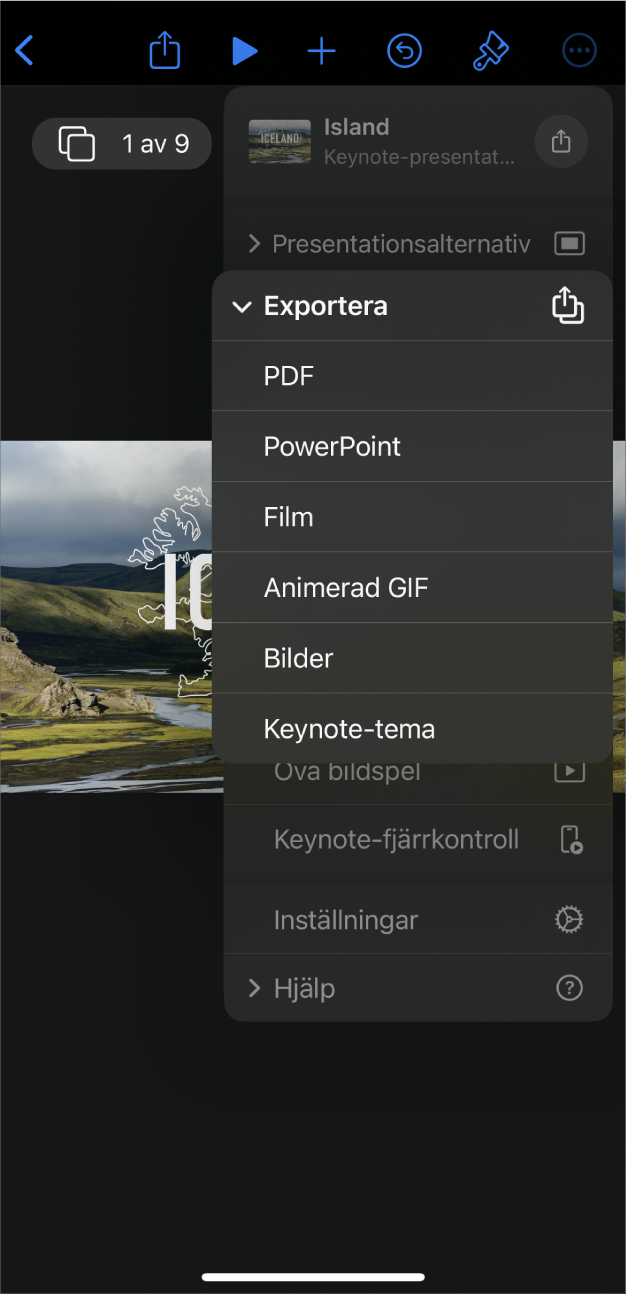
Expertera en presentation
Du kan spara en kopia av en presentation som en Keynote-fil eller i ett annat format som PDF, PowerPoint, en film med mera. Expertera en presentation genom att trycka på ![]() , trycka på Exportera och sedan välja önskat format.
, trycka på Exportera och sedan välja önskat format.
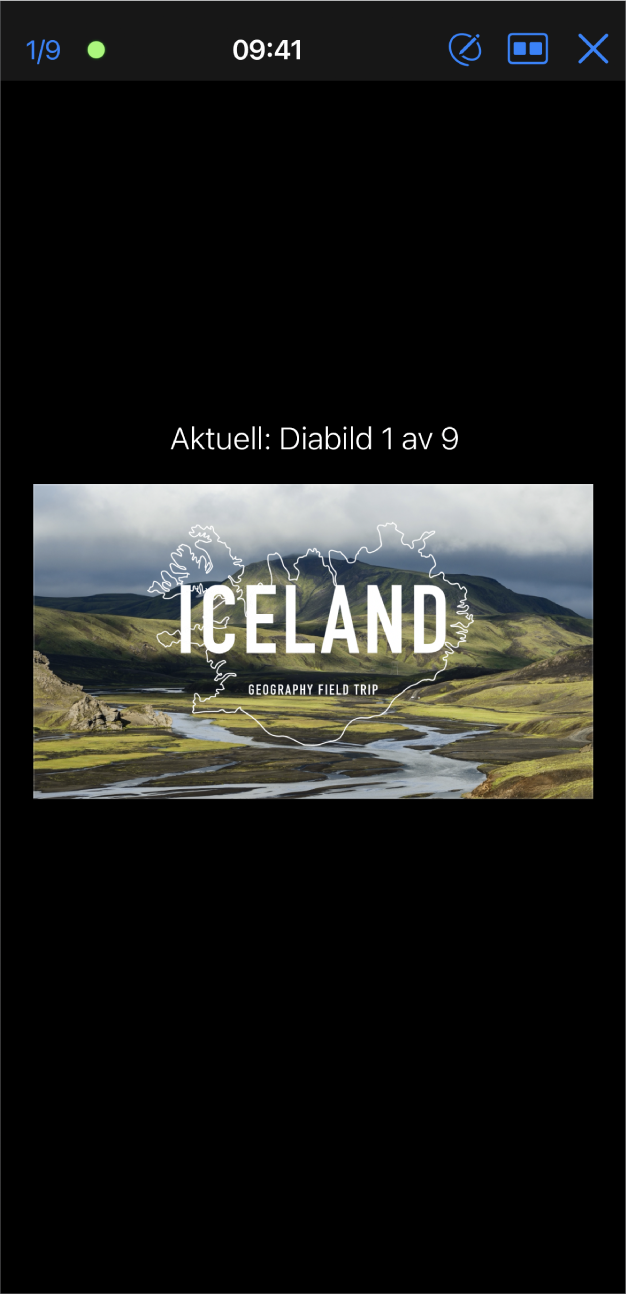
Spela upp en presentation
Om du vill öva på presentationen kan du trycka på ![]() i verktygsfältet och sedan på Öva bildspel. När du är redo att visa presentationen för åskådare trycker du på den diabild som du vill börja med i diabildsnavigatorn och trycker sedan på
i verktygsfältet och sedan på Öva bildspel. När du är redo att visa presentationen för åskådare trycker du på den diabild som du vill börja med i diabildsnavigatorn och trycker sedan på ![]() i verktygsfältet. Tryck på diabilden för att gå vidare genom bildspelet eller svep åt höger för att backa en diabild.
i verktygsfältet. Tryck på diabilden för att gå vidare genom bildspelet eller svep åt höger för att backa en diabild.
Vill du veta mer?